Szukasz recenzji Google Workspace, która pomoże Ci zdecydować, czy jest to odpowiedni pakiet produktywności dla Ciebie?
Google Workspace umożliwia korzystanie z popularnych aplikacji, takich jak Kalendarz, Dysk Google, Dokumenty i Gmail z twoją własną nazwą domeny. Oznacza to, że otrzymasz profesjonalny biznesowy adres e-mail, który zrobi świetne pierwsze wrażenie na potencjalnych klientach.
W tej recenzji Google Workspace przyjrzymy się bliżej temu popularnemu pakietowi produktywności, aby sprawdzić, czy jest on odpowiedni dla twojej witryny internetowej WordPress.
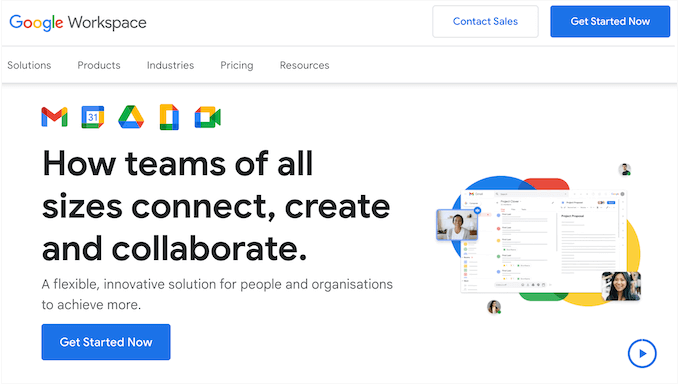
Czym jest Google Workspace?
Wcześniej znany jako G Suite, Google Workspace to popularny pakiet zwiększający produktywność. Umożliwia korzystanie ze wszystkich najpopularniejszych aplikacji Google, takich jak Dysk, Dokumenty, Arkusze i Kalendarz, ale z twoją własną nazwą domeny.
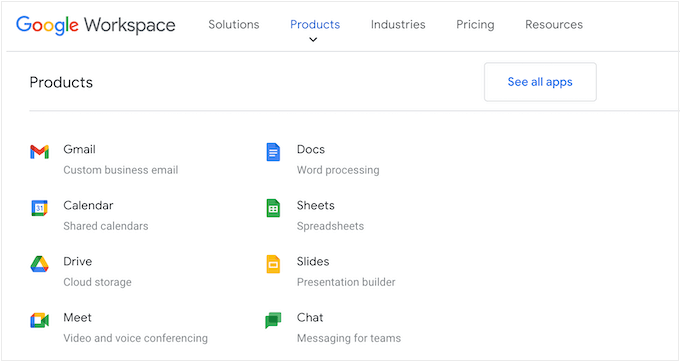
W szczególności otrzymasz markowy adres e-mail. Natychmiast sprawia to, że twoja firma wydaje się bardziej godna zaufania i profesjonalna, co pomoże przekształcić odwiedzających i potencjalnych klientów w klientów.
Możesz także tworzyć dokumenty za pomocą narzędzi Google i przechowywać je w chmurze, dzięki czemu masz do nich dostęp z dowolnego miejsca i w dowolnym czasie. Możesz nawet współpracować nad tymi dokumentami ze współpracownikami, partnerami i innymi kontaktami oraz komunikować się za pomocą czatu tekstowego, audio lub filmu.
Recenzja Google Workspace: Czy jest to odpowiedni pakiet produktywności dla Ciebie?
Odpowiedni pakiet produktywności oparty na chmurze pozwoli ci uzyskać dostęp do treści z dowolnego miejsca, w dowolnym czasie i współpracować z ludźmi na całym świecie. Może to zaoszczędzić mnóstwo czasu i wysiłku oraz pomóc w osiągnięciu twoich celów biznesowych.
To powiedziawszy, sprawdźmy, czy Google Workspace jest odpowiednim pakietem produktywności typu “wszystko w jednym” dla twojej witryny internetowej WordPress.
1. Gmail
Google Workspace umożliwia dodawanie rekordów MX do Twojej domeny, dzięki czemu możesz utworzyć profesjonalny adres e-mail z nazwą Twojej firmy, witryny internetowej lub bloga WordPress.
Można również tworzyć profesjonalne grupowe listy mailingowe, takie jak sales@awesomecompanycom lub support@awesomecompany.com.
Ponieważ e-maile wydają się pochodzić z twojej własnej domeny, będziesz wydawać się bardziej profesjonalny, jednocześnie wzmacniając swój zawodowy lub osobisty branding.
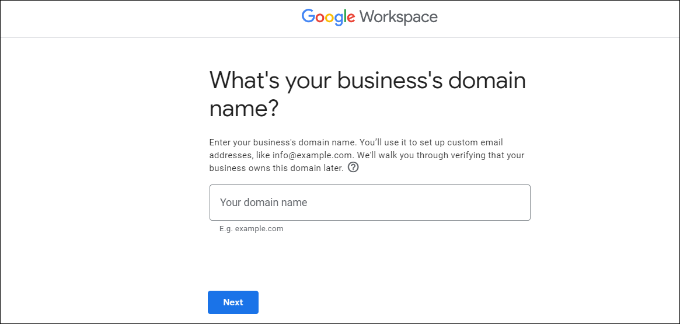
Dla każdego użytkownika można utworzyć do 30 aliasów e-mail, co jest przydatne, jeśli chcą oni zarządzać wszystkimi swoimi wiadomościami w jednym miejscu.
Aby rozpocząć, wystarczy wpisz nazwę Twojej domeny i nazwę użytkownika, która stanie się Twoim pierwszym profesjonalnym adresem e-mail.
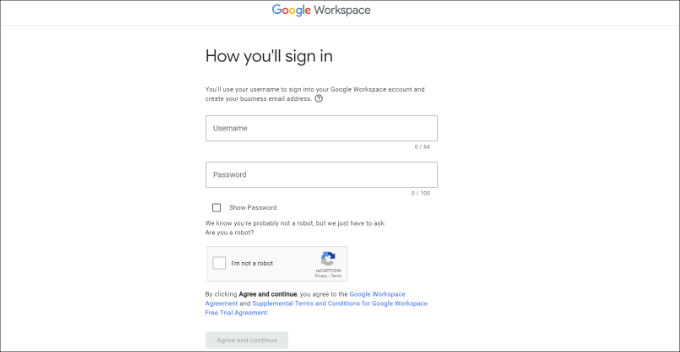
Następnie wystarczy zweryfikować twoją domenę, a nowy biznesowy adres e-mail będzie gotowy do użycia.
Po uruchomieniu możesz łatwo zarządzać swoim kontem Gmail w konsoli administratora Workspace. Możesz na przykład utworzyć nowych użytkowników, zwiększyć przestrzeń dyskową na twoim koncie pocztowym, dokonać płatności i dostosować ustawienia konta.
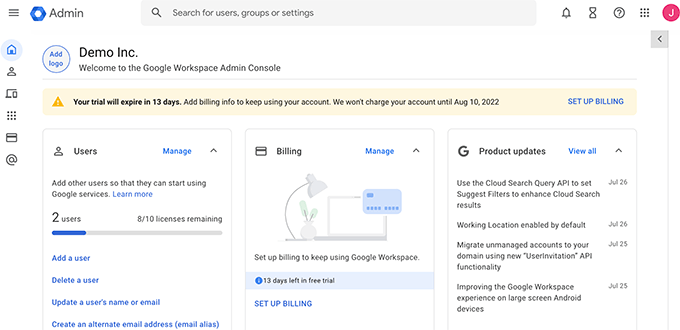
Możesz również dodać profesjonalny podpis e-mail, aby zrobić dobre pierwsze wrażenie.
Aby zaoszczędzić czas, Gmail oferuje sugerowane działania, w tym Smart Reply i Smart Compose. Posiada również wbudowany moduł sprawdzania gramatyki i pisowni, dzięki czemu możesz mieć pewność, że twoje wiadomości są wolne od błędów.
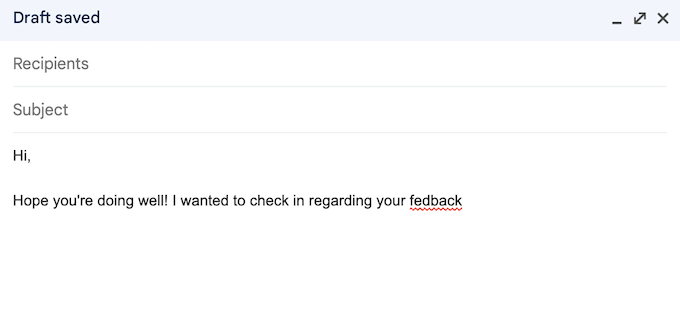
W ramach pakietu Google Workspace otrzymasz dostęp do zaawansowanych zabezpieczeń, phishingu i filtrów antyspamowych Google. Według witryny internetowej Google, ich modele uczenia maszynowego zapobiegają ponad 99,9% spamu, phishingu i złośliwego oprogramowania przed dotarciem do użytkowników Gmaila.
Gmail oferuje również uwierzytelnianie dwuskładnikowe i automatyczne kopie zapasowe dla dodatkowego zabezpieczenia.
Poza tym Google Workspace ma reputację niezwykle niezawodnego dostawcy poczty e-mail z bardzo małą liczbą przestojów i bez opóźnień. Według witryny internetowej Google, użytkownicy mogą oczekiwać 99,9% gwarantowanego czasu pracy i 0% planowanych przestojów.
Gmail ma również wysoki wskaźnik dostarczalności. Oznacza to, że możesz mieć pewność, że twoje wiadomości dotrą bezpiecznie do skrzynki odbiorczej odbiorcy, a nie do katalogu spamu.
Dostęp do twojego konta Gmail można uzyskać z dowolnego urządzenia, w tym smartfonów i tabletów. Dostępna jest nawet aplikacja mobilna Gmail, dzięki której możesz zarządzać swoimi e-mailami w podróży.
Gmail współpracuje z wieloma popularnymi klientami stacjonarnymi, w tym Microsoft Outlook, Apple Mail i Mozilla Thunderbird. Użytkownicy Outlooka mogą synchronizować swoje e-maile, wydarzenia i kontakty z Google Workspace.
Jeśli chcesz dokonać migracji z innej platformy, Google Workspace posiada narzędzia migracyjne dla Outlooka, Exchange i Lotusa.
Wreszcie, Gmail płynnie integruje się ze wszystkimi innymi aplikacjami Google Workspace. Oznacza to, że możesz wykonywać mnóstwo zadań bezpośrednio w kokpicie Gmaila, w tym wysyłać zaproszenia na Google Meet, tworzyć wydarzenia w Kalendarzu Google i dodawać zadania do Twojej listy rzeczy do zrobienia.
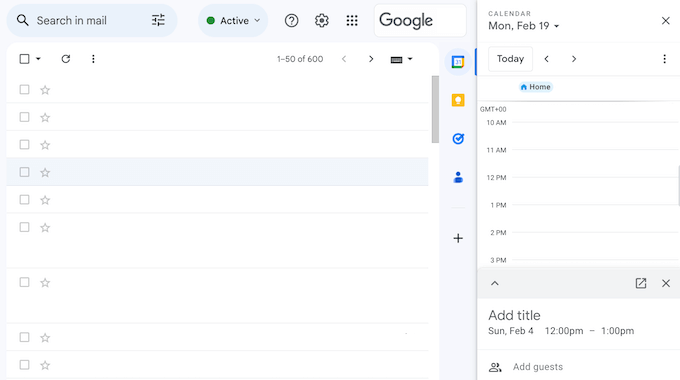
Możesz nawet połączyć Gmaila z twoimi ulubionymi aplikacjami innych firm za pomocą dodatków Google Workspace.
Można na przykład zainstalować dodatki dla RingCentral, Slack i Zoho.
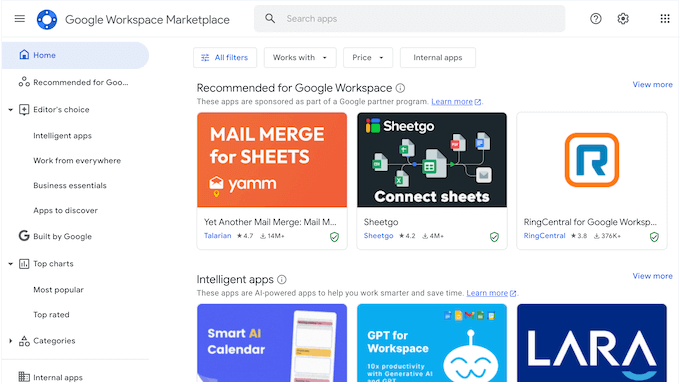
Pro Tip: Zalecamy korzystanie z odpowiedniej usługi e-mail marketingu wraz z twoim firmowym adresem e-mail. Dzięki odpowiedniej usłudze uzyskasz dostęp do zaawansowanych funkcji, które pomogą rozwinąć twój biznes, w tym autorespondery, automatyzacje marketingowe i CRM.
2. Google Drive
Dysk Google to narzędzie do przechowywania danych w chmurze, którego możesz używać do przechowywania wszystkich Twoich Dokumentów Google, Arkuszy, Prezentacji i nie tylko.
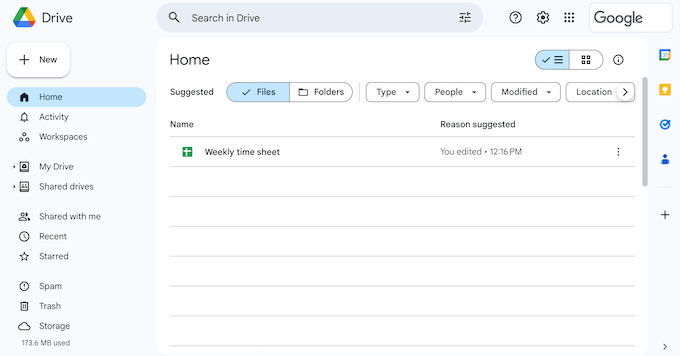
Na Dysku Google można otworzyć ponad 40 różnych rodzajów plików, w tym pliki Microsoft, takie jak Excel, PowerPoint i dokumenty Word. Możesz nawet używać go do przechowywania kopii zapasowych Twojego WordPressa.
Ponieważ Dysk Google jest narzędziem opartym na chmurze, możesz uzyskać dostęp do twoich plików z dowolnego miejsca, które ma połączenie z Internetem, za pomocą dowolnego urządzenia.
Możesz również uzyskać dostęp do twoich plików na Dysku Google bezpośrednio z pulpitu, korzystając z aplikacji Dysk na pulpit. W ten sposób możesz uzyskać dostęp do dokumentów bez czekania na ich synchronizację i bez zajmowania przez nie miejsca na twoim regionalnym komputerze.
Dzięki Dyskowi Google możesz zachować prywatność swoich plików lub z łatwością je udostępniać. Możesz również nadawać poszczególnym osobom uprawnienia do pobierania, edytowania, komentowania lub zobaczenia określonych plików. W ten sposób możesz dokładnie kontrolować, w jaki sposób ludzie korzystają z twoich udostępnionych dokumentów.
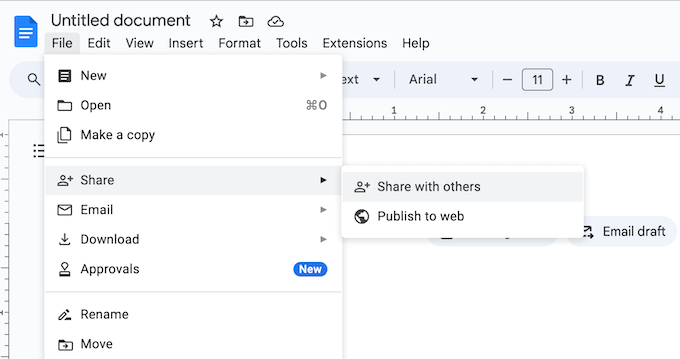
Możesz także dodać datę wygaśnięcia do udostępnionego pliku, co jest idealne do przyznawania ludziom tymczasowego dostępu. Na przykład, jeśli prowadzisz agencję programistyczną WordPress, możesz udostępniać pliki klientowi tylko na czas trwania jego umowy.
Dysk Google zabezpiecza twoje pliki za pomocą Vault, scentralizowanej administracji i zapobiegania utracie danych. Dzięki temu można przechowywać i udostępniać poufne pliki, spełniając jednocześnie kluczowe wymagania dotyczące zgodności danych.
Aby pomóc Ci szybko znaleźć odpowiednie pliki, Drive korzysta z narzędzi sztucznej inteligencji i uczenia maszynowego, aby przewidzieć, czego szukasz. Następnie zasugeruje wyniki podczas wpisywania rodzaju tekstu.
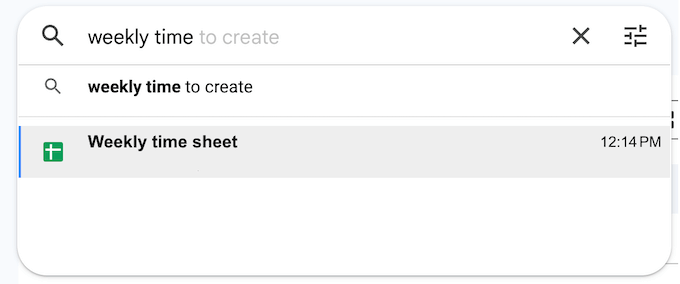
Wreszcie, możesz rozszerzyć swój Dysk Google za pomocą dodatków. Możesz na przykład zbierać podpisy elektroniczne za pomocą dodatku DocuSign lub używać ChatGPT do generowania konspektów przy użyciu sztucznej inteligencji.
3. Google Docs
Google Docs to bardzo popularne narzędzie do edycji tekstu. Umożliwia ono tworzenie i edytowanie dokumentów w twojej przeglądarce bez konieczności instalowania dedykowanego edytora tekstu.

Do Dokumentów Google można nawet importować dokumenty, w tym pliki Microsoft Word i PDF.
Dzięki Dokumentom Google możesz uzyskać dostęp do swojej pracy z dowolnego miejsca, za pomocą dowolnego urządzenia, które ma połączenie z Internetem. Jeśli korzystasz z przeglądarki Chrome, możesz nawet uzyskać dostęp do twoich dokumentów, gdy jesteś offline.
Dokumenty Google mają łatwe funkcje udostępniania, dzięki czemu można współpracować z innymi osobami nad tym samym dokumentem Google.
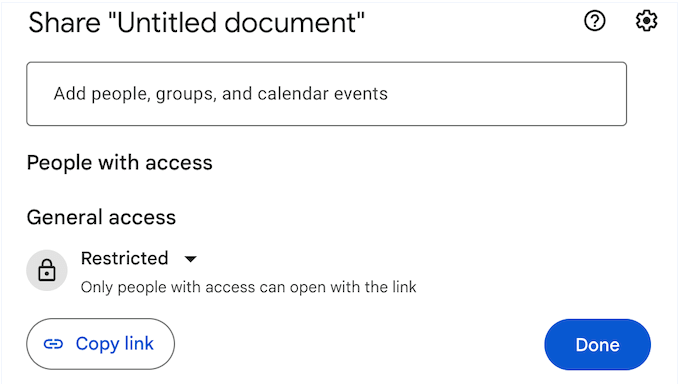
Zmiany są widoczne w trakcie ich wprowadzania przez użytkownika, a użytkownik może komunikować się bezpośrednio, wpisując komentarze lub korzystając z wbudowanego czatu na żywo.
Dokumenty Google śledzą również każdą zmianę, więc możesz cofnąć edycję w dowolnym momencie, jeśli zdasz sobie sprawę, że popełniłeś błąd. Google tworzy nawet szczegółową historię wersji, dzięki czemu można również powrócić do wcześniejszej wersji dokumentu.
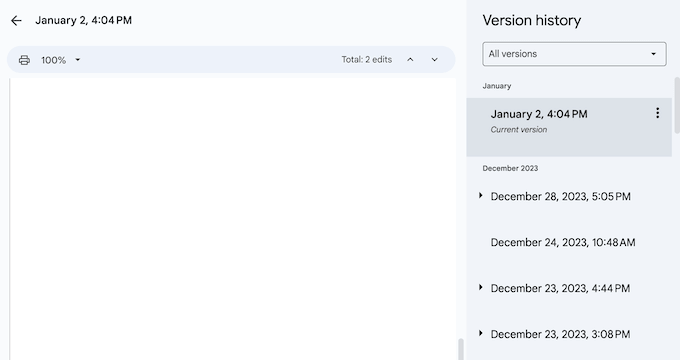
Gdy jesteś zadowolony z wyglądu, możesz wyeksportować plik w formacie .docx, .pdf, .odt, .rtf, .txt lub .html. Jest to idealny sposób na udostępnienie ważnego dokumentu jako załącznika do e-maila lub przesłanie go do innego programu, takiego jak twoja aplikacja CRM.
4. Arkusze Google
Google Sheets to popularny arkusz kalkulacyjny dostępny bezpośrednio w przeglądarce.
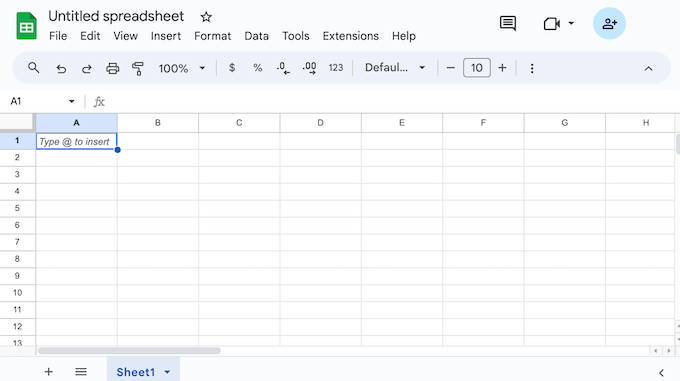
Jeśli korzystasz z przeglądarki Chrome lub Microsoft Edge, możesz nawet uzyskać dostęp do Arkuszy Google w trybie offline.
Podobnie jak Dokumenty Google, Arkusze umożliwiają udostępnianie dokumentów innym osobom, wyświetlanie zmian na bieżąco i prowadzenie rozmów ze współpracownikami bezpośrednio w dokumencie.
Arkusze Google mogą również powiadamiać Cię o zmianach, które nastąpiły podczas Twojej nieobecności.
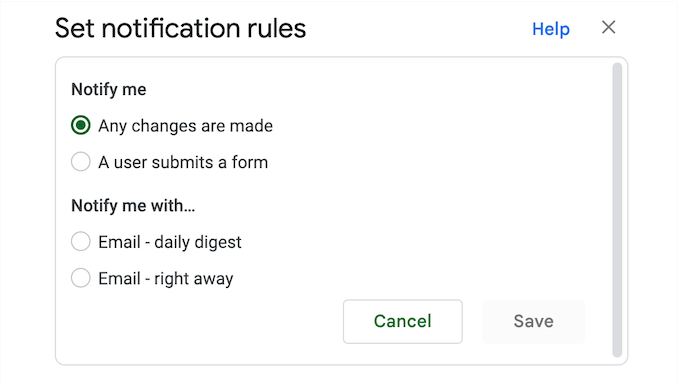
Aby zapewnić bezpieczeństwo twoich danych, możesz przyznać dostęp pojedynczym osobom, grupom, a nawet skonfigurować dostęp na poziomie domeny. Możesz także dodać datę wygaśnięcia i wyłączyć opcje pobierania, kopiowania lub drukowania dla określonych współpracowników. Jest to szczególnie przydatne, jeśli Arkusz Google zawiera poufne lub wrażliwe informacje.
Inną opcją jest sprzedaż arkuszy kalkulacyjnych Google jako plików do pobrania.
Arkusze Google są zgodne [mogą być też “kompatybilne”] z dokumentami Excel, CSV i zwykłym tekstem, a także z zewnętrznymi systemami, takimi jak Microsoft Office. Pozwala to na łatwą pracę na wielu platformach.
Sheets płynnie integruje się również z Google Forms, dzięki czemu można automatycznie rejestrować przesłane formularze w arkuszu kalkulacyjnym. W ten sposób można utworzyć prosty przepływ pracy automatyzacji, który pozwala zaoszczędzić mnóstwo czasu.
Możesz także analizować dane BigQuery w Arkuszach Google za pomocą Connected Sheets, który jest ich konektorem danych BigQuery.
Podczas dodawania danych do arkuszy kalkulacyjnych może zajść potrzeba wykonania obliczeń. Dobrą wiadomością jest to, że Arkusze Google mogą dodawać, odejmować, mnożyć i dzielić wartości przy użyciu ponad 400 formuł, więc nie trzeba używać osobnej wtyczki lub aplikacji kalkulatora.
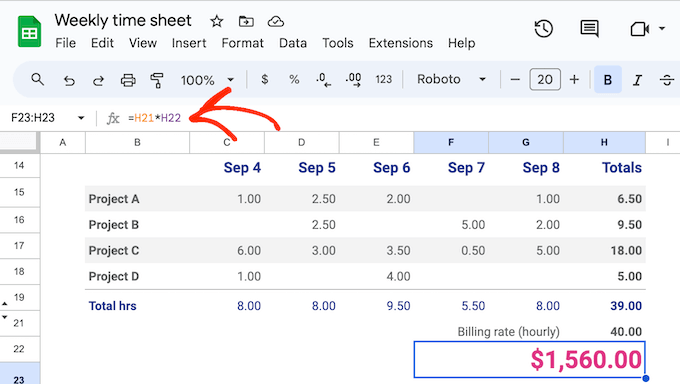
Aby pomóc w szybkim uzyskaniu odpowiedzi, Arkusze Google sugerują odpowiednie formuły podczas wpisywania rodzaju tekstu.
Czasami możesz chcieć przedstawić swoje dane wizualnie na wykresie lub grafie. Ułatwia to dostrzeżenie trendów i wzorców w twoich danych, takich jak kampanie generujące największe przychody dla twojego sklepu internetowego.
Może również wyświetlać wiele skomplikowanych danych w sposób łatwiejszy do zrozumienia lub zaprezentowania innym osobom.
Arkusze Google umożliwiają tworzenie wykresów za pomocą zaledwie kilku kliknięć. Wystarczy wybrać dane, których chcesz użyć i rodzaj wykresu, który chcesz utworzyć, np. liniowy, kombi, obszaru, rozproszenia lub mapę drzewa.
Arkusze Google stworzą następnie 111111 piękną wizualizację na podstawie twoich danych.
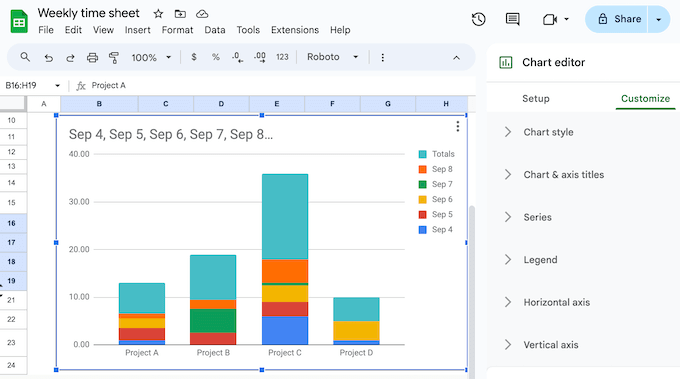
Wszystkie te wykresy są w pełni konfigurowalne, dzięki czemu można je dostosować tak, aby pokazywały dokładnie te informacje, których potrzebujesz, w sposób łatwy do zrozumienia.
Jeśli chcesz rozszerzyć Arkusze Google, możesz dodać własne funkcje, elementy menu i makra za pomocą Apps Script.
Za pomocą AppSheet można również tworzyć własne aplikacje mobilne i desktopowe na arkuszach. Na przykład można utworzyć aplikację, która wysyła powiadomienia web push za każdym razem, gdy wiersz jest aktualizowany.
Ponadto istnieje wiele innowacyjnych sposobów integracji Sheets z WordPress. Na przykład można połączyć formularze WordPress z Google Sheets lub połączyć Sheets z WooCommerce.
5. Google Slides
Kiedy myślisz o prezentacjach, wiele osób wyobraża sobie prezentacje biznesowe lub projekty klasowe. Możesz jednak dodać prezentacje do swojej witryny internetowej, aby utrzymać zaangażowanie odwiedzających i wyświetlać informacje w przyciągający wzrok sposób.
Na przykład, jeśli masz sklep internetowy, możesz utworzyć pokaz slajdów przedstawiający specyfikacje twojego najnowszego produktu, jego funkcje i pozytywne uwagi klientów.
Dzięki Google Slides możesz tworzyć wszelkiego rodzaju prezentacje bezpośrednio w przeglądarce, a następnie udostępniać je innym osobom lub dodać prezentację do twojej witryny internetowej WordPress.
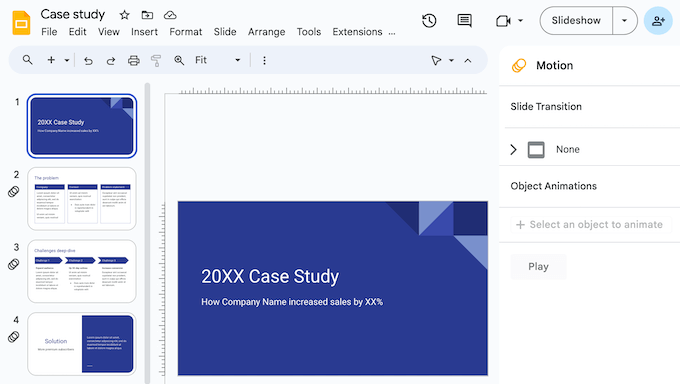
Można również współpracować z innymi użytkownikami i ustawiać unikatowe uprawnienia dla udostępnionej prezentacji. Na przykład, możesz nadać indywidualnemu użytkownikowi uprawnienia do edycji, zobaczenia lub tylko dodawania komentarzy do dokumentu.
Google Slides ma wbudowaną bibliotekę szablonów, dzięki czemu można łatwo tworzyć piękne prezentacje, pokazy slajdów, wycieczki po produktach WooCommerce i nie tylko.
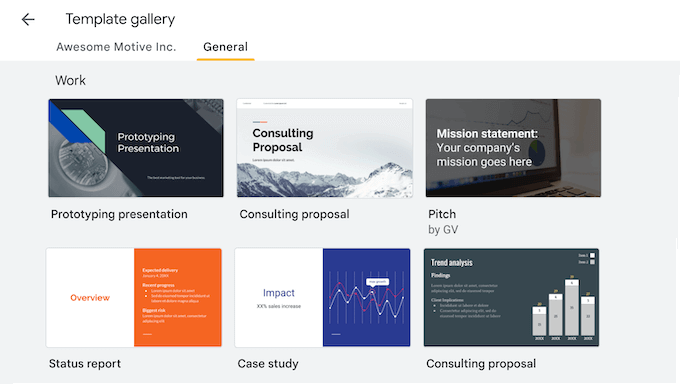
Do twoich prezentacji możesz dodawać różnego rodzaju treści, w tym filmy, obrazki, wykresy, GIF-y, naklejki i diagramy.
Ponadto możesz dodawać animacje i przejścia, aby utrzymać zaangażowanie odwiedzających i potencjalnych klientów w twoją treść.
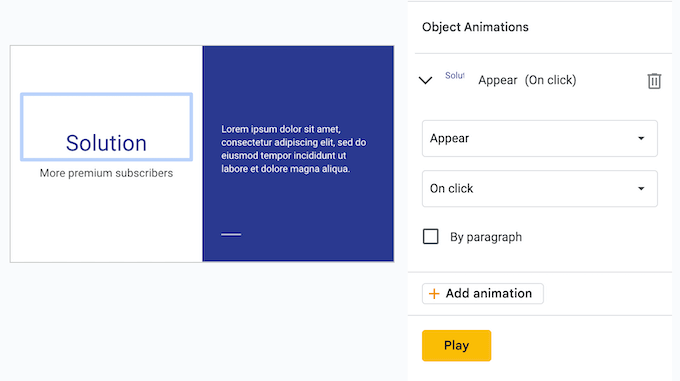
Jak zawsze, Google automatycznie zapisuje twoją pracę i tworzy pełną historię wersji, dzięki czemu możesz cofnąć ostatnie zmiany, a nawet przywrócić wcześniejszą wersję prezentacji.
6. Kalendarz Google
Kalendarz Google to dobrze znana aplikacja kalendarza, która działa zarówno na urządzeniach mobilnych, jak i komputerach stacjonarnych. Po wykupieniu subskrypcji Google Workspace możesz korzystać z tej popularnej aplikacji z twoją własną domeną internetową.
Kalendarz Google ułatwia udostępnianie wydarzeń osobistych i wirtualnych, planowanie spotkań, konfigurowanie przypomnień, działań następczych i wiele więcej.
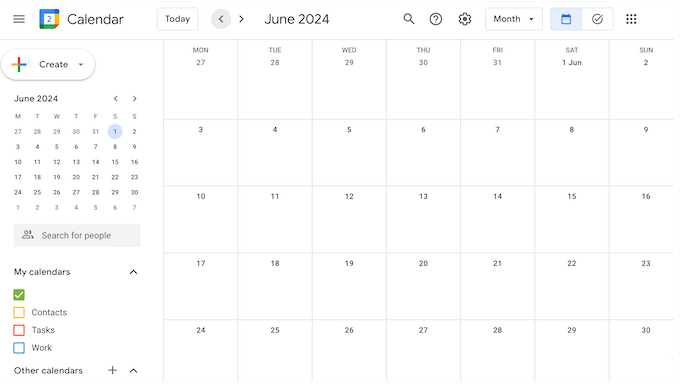
Kalendarz Google posiada również system powiadomień i importerów, dzięki czemu nigdy nie przegapisz ważnego wydarzenia.
Czasami możesz utworzyć kalendarz, który chcesz upublicznić. Na przykład, jeśli prowadzisz witrynę internetową siłowni, możesz dodać wszystkie twoje zajęcia do Kalendarza Google.
Następnie możesz wyświetlić ten Kalendarz Google na swojej witrynie internetowej WordPress, aby klienci mogli zobaczyć wszystkie te informacje na pierwszy rzut oka.
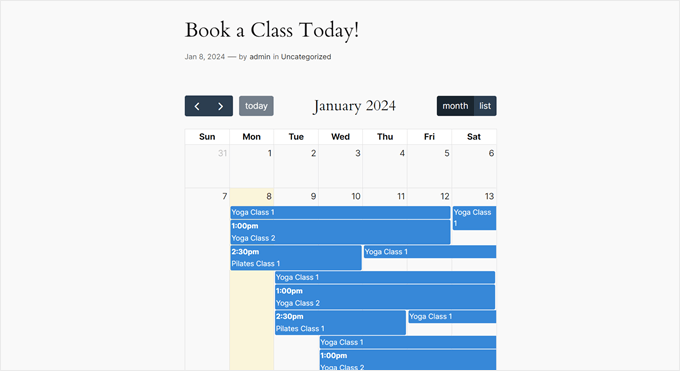
Możesz także dodawać sale konferencyjne i zasoby, takie jak projekty, do twoich wydarzeń lub dodać lokalizację.
Planując swój harmonogram, możesz dodawać zadania do Kalendarza Google. Możesz także ustawić termin i oznaczyć zadanie jako ukończone po jego zakończeniu.
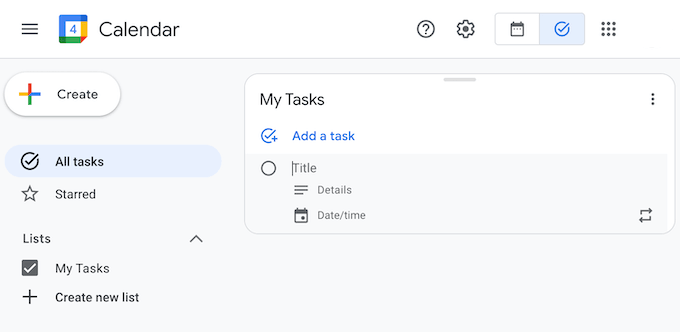
Podczas planowania wydarzeń grupowych, można nałożyć wiele kalendarzy Google na siebie w jednym widoku. Może to pomóc w znalezieniu daty i godziny, która będzie odpowiednia dla wszystkich, nawet jeśli koordynujesz wielu różnych uczestników.
Co więcej, możesz tworzyć kalendarze współdzielone, które są idealne do organizowania dużych zespołów i działów, takich jak twój dział pomocy technicznej. Możesz nawet utworzyć kalendarz, który będzie dostępny dla wszystkich w twojej organizacji w przypadku wydarzeń takich jak święta zespołowe i spotkania w ratuszu.
Możesz dodać swoje godziny pracy i lokalizację do kalendarza, aby współpracownicy dokładnie wiedzieli, gdzie i kiedy się z Tobą skontaktować.
Inną opcją jest udostępnienie twojej dostępności za pośrednictwem strony rezerwacji, aby klienci, partnerzy i inne kontakty zewnętrzne mogły zaplanować czas z tobą. Możesz nawet użyć tej funkcji do przyjmowania rezerwacji dla twojego hotelu, restauracji lub podobnej działalności.
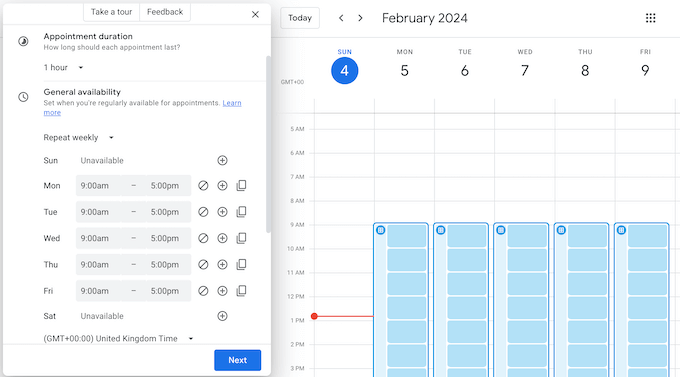
Po umówieniu spotkania Kalendarz Google wyśle przypomnienia do uczestników, aby nie przegapili rezerwacji. Jeśli oferujesz płatne rezerwacje, Google Calendar może zweryfikować adres e-mail osoby i pobrać płatność za pośrednictwem Stripe.
Możesz nawet ustawić maksymalną liczbę spotkań dziennie, dodać czas buforowy między spotkaniami i kontrolować, jak wcześnie lub w ostatniej chwili ludzie mogą zarezerwować u Ciebie spotkanie.
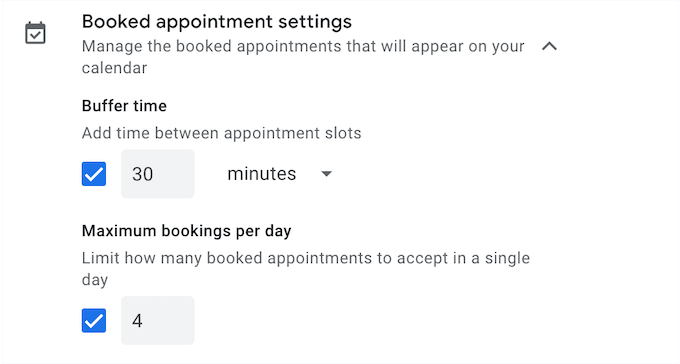
Wiele firm wysyła potwierdzenie e-mailem o nadchodzących wydarzeniach lub spotkaniach. Gdy otrzymasz e-mail z informacją o locie, spotkaniu, rezerwacji w restauracji lub podobnym wydarzeniu, Kalendarz Google automatycznie doda je do Twojego harmonogramu.
Odpowiadając na zaproszenie z Kalendarza Google, możesz odpowiedzieć za pomocą RSVP dla konkretnej lokalizacji, dzięki czemu uczestnicy będą wiedzieć, czy bierzesz udział wirtualnie, czy osobiście.
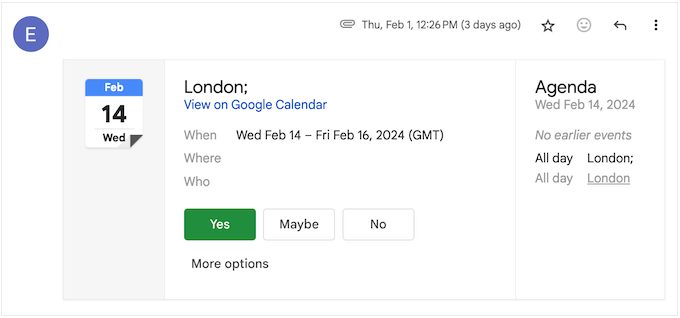
Kalendarz Google może nawet pomóc ci zrozumieć, jak spędzasz swój czas.
Wbudowana funkcja Time Insights pokazuje, ile czasu spędzasz na spotkaniach, w jakiego rodzaju wydarzeniach uczestniczysz, jak długo te spotkania zazwyczaj trwają i nie tylko.
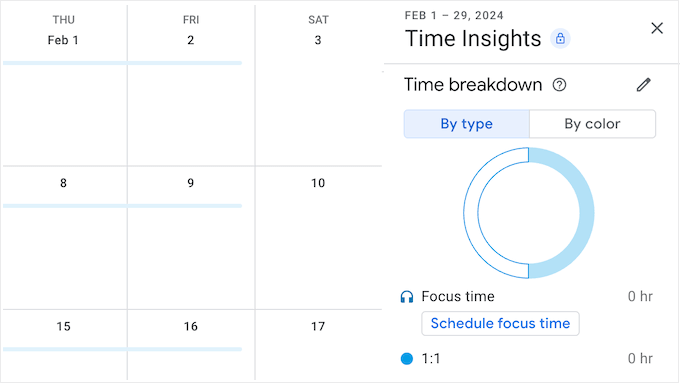
Narzędzie to analizuje również twój harmonogram i sugeruje “czas skupienia”. W tym okresie Kalendarz Google może automatycznie wyciszyć twoje powiadomienia i odrzucić spotkania, dzięki czemu możesz pracować bez rozpraszania uwagi.
Wreszcie, jeśli korzystasz już z innej aplikacji kalendarza, Google oferuje opcje migracji dla wielu popularnych usług kalendarza, w tym Microsoft Outlook.
7. Google Meet
Wraz z rosnącym trendem pracy zdalnej, wiele zespołów nie pracuje już w tym samym budynku. Jeśli jesteś dużą firmą, możesz nawet mieć pracowników w wielu krajach.
W tym miejscu z pomocą przychodzi czat wideo.
Nawet jeśli pracujesz sam, usługi połączeń konferencyjnych są łatwym i elastycznym sposobem komunikacji z partnerami, dostawcami, klientami i nie tylko.
Kupując subskrypcję Google Workspace, otrzymasz również dostęp do Google Meet.
Rozwiązanie to oferuje możliwość prowadzenia wideokonferencji w rozdzielczości do 4K w oparciu o solidną i niezawodną infrastrukturę Google. Zapewnia również redukcję szumów, podpisy na żywo i oświetlenie studyjne, zapewniając bardziej profesjonalne wrażenia.
Możesz także prowadzić rozmowy grupowe przez maksymalnie 24 godziny i zaprosić do 1000 uczestników, w zależności od Twojej subskrypcji Workspace. Uczestnicy ci mogą zalogować się za pomocą swojego konta Google lub organizator spotkania może ich zatwierdzić.
Podobnie jak inne narzędzia internetowe Google, Google Meet działa całkowicie w przeglądarce internetowej, więc nie trzeba instalować żadnego specjalistycznego oprogramowania. Aplikacja obsługuje przeglądarki Google Chrome, Mozilla Firefox, Microsoft Edge i Apple Safari, więc korzystanie z Google Meet w twojej ulubionej przeglądarce nie powinno stanowić żadnego problemu.
Dostęp do spotkań można uzyskać na kilka różnych sposobów. Na początek można przejść na witrynę internetową Google Meet w dowolnej obsługiwanej przeglądarce internetowej i rozpocząć spotkanie za pomocą kilku kliknięć.
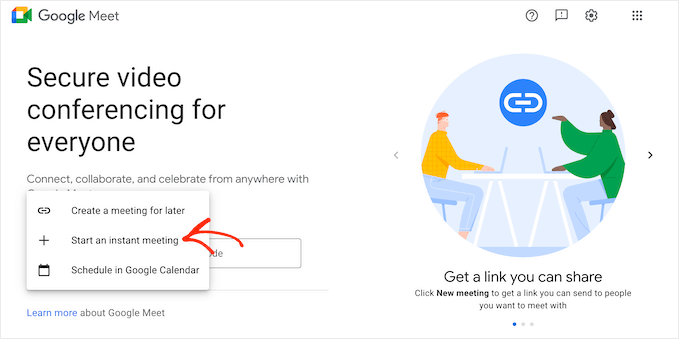
Jeśli zaakceptowałeś już zaproszenie na spotkanie, możesz po prostu kliknąć to wydarzenie w Twoim Kalendarzu Google.
Spowoduje to otwarcie wyskakującego okienka z przyciskiem “Dołącz do Google Meet”.
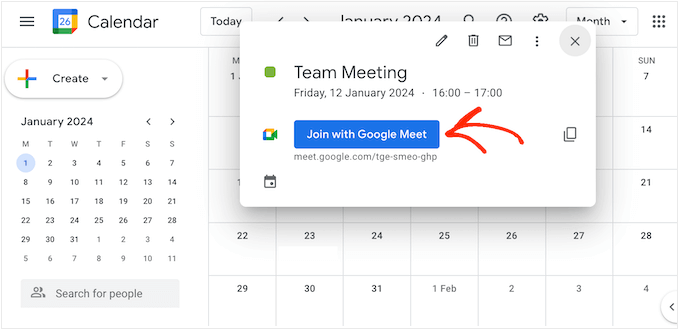
Inną opcją jest kliknięcie przycisku “Poznaj” na twoim koncie Gmail.
Jak widać, utworzenie spotkania lub dołączenie do niego jest bardzo proste.
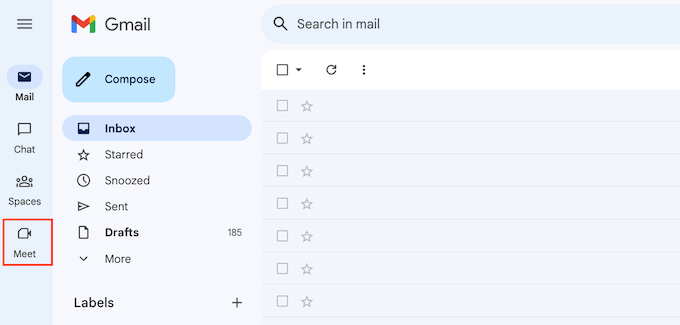
Jeśli uczestnik nie może logować się za pomocą przeglądarki internetowej, aplikacja Meet automatycznie tworzy numer telefonu i kod PIN dla każdego spotkania. Oznacza to, że uczestnicy nadal mają możliwość dołączenia do spotkania.
Przed dołączeniem do połączenia Google wyświetla “poczekalnię” przed spotkaniem, w której można włączać i wyłączać kamerę i mikrofon. Można również sprawdzić jakość dźwięku i filmu oraz zmienić ustawienia przed dołączeniem do spotkania.
Podczas spotkania można korzystać z interaktywnych ankiet, podpokoi i sesji pytań i odpowiedzi, aby utrzymać zaangażowanie uczestników i uzyskać ich opinie w czasie rzeczywistym.
Na dole ekranu znajduje się również rząd przycisków, za pomocą których możesz uzyskać dostęp do podstawowych ustawień, wysyłać emoji, podnieść rękę, aby zadać pytanie i wykonać kilka innych zadań.
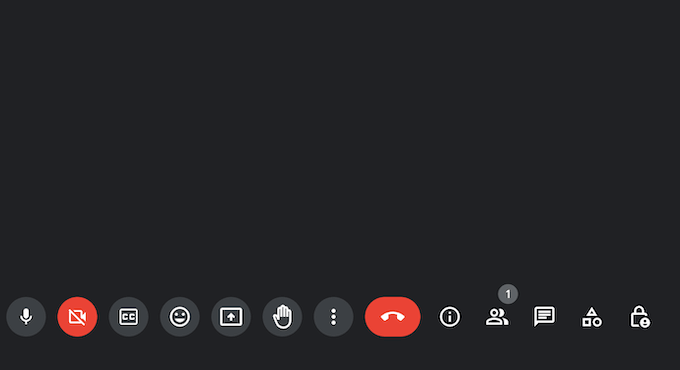
Możesz nawet używać Google Meet do oglądania filmów z YouTube z innymi uczestnikami poprzez udostępnianie Meet na żywo. Należy jednak pamiętać, że funkcja ta wymaga członkostwa YouTube Premium.
Aby zaprosić inne osoby na spotkanie, wystarczy udostępnić odnośnik lub numer telefonu, który Google Meet utworzy automatycznie.
Możesz również zaplanować spotkanie zespołu, tworząc nowe wydarzenie w Kalendarzu Google.
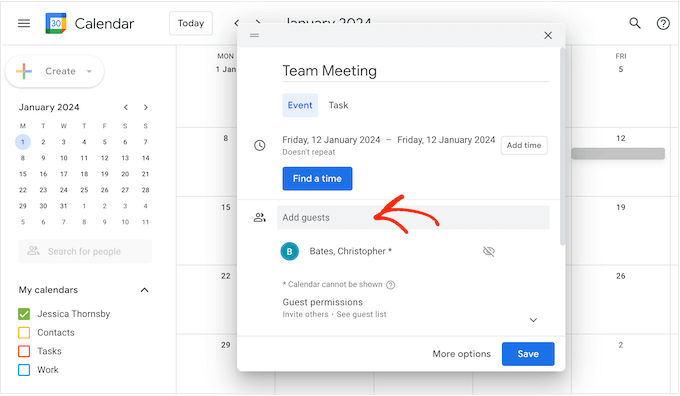
Inną opcją jest spotkanie bezpośrednio z Dokumentów, Arkuszy lub Prezentacji Google za pomocą przeglądarki Google Chrome lub Edge. Jest to idealne rozwiązanie do prezentacji dokumentu i uzyskania natychmiastowej uwagi na temat twojej pracy lub do współpracy nad plikiem w kontekście.
Jeśli regularnie prowadzisz rozmowy filmowe ze swojego smartfona lub tabletu, możesz pobrać aplikację Google Meet na iOS lub Androida. Ta aplikacja ma podobny interfejs użytkownika do wersji na komputery stacjonarne, dzięki czemu można z łatwością dołączać do spotkań i je tworzyć.
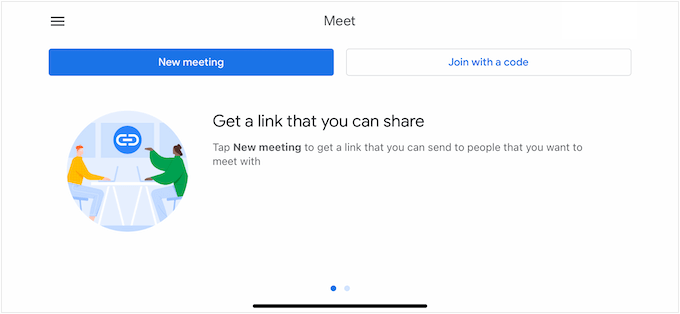
Podczas spotkania można wpisywać rodzaje wiadomości, które będą wyświetlane obok głównego filmu.
Google Meet może również nagrywać twoje rozmowy i tworzyć transkrypcje. Pliki te są zapisywane na Dysku Google organizatora spotkania, gotowe do udostępnienia interesariuszom, którzy nie mogli uczestniczyć w spotkaniu w czasie rzeczywistym.
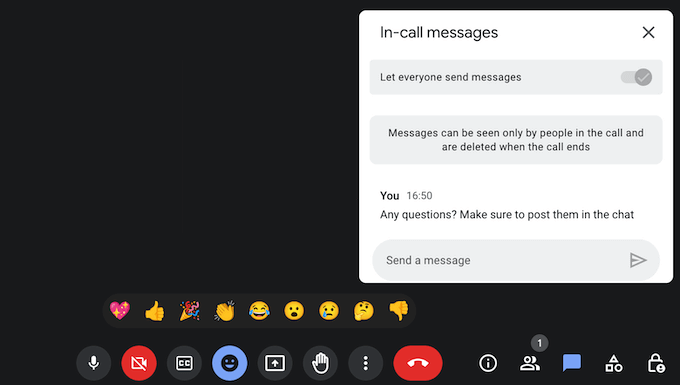
Google automatycznie szyfruje wszystkie Twoje filmy i spotkania audio oraz zabezpiecza uczestników za pomocą środków zapobiegających nadużyciom. W celu zwiększenia zabezpieczeń można włączyć uwierzytelnianie dwuskładnikowe lub logowanie jednokrotne (SSO).
Wreszcie, możesz połączyć Google Meet z twoją witryną internetową WordPress i tworzyć zautomatyzowane przepływy pracy za pomocą Zapiera. Na przykład, możesz użyć tego popularnego narzędzia, aby automatycznie zaplanować spotkanie za każdym razem, gdy utworzysz nowy wpis w WordPress.
8. Google Chat
Google Chat to narzędzie do współpracy i komunikacji, które umożliwia wymianę wiadomości w czasie rzeczywistym.
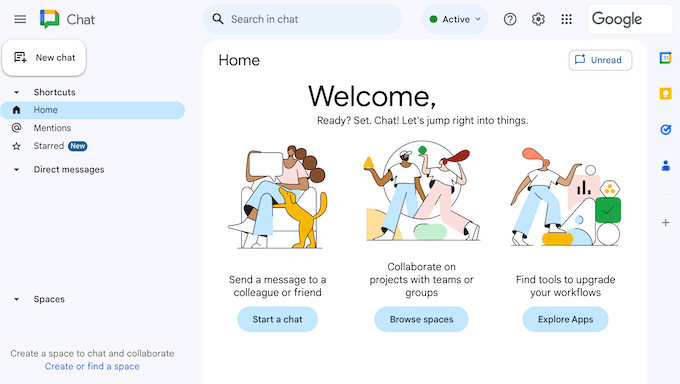
Czat umożliwia wysyłanie wiadomości do każdego, kto ma adres e-mail w usłudze Gmail lub konto Google. Możesz wymieniać bezpośrednie wiadomości z pojedynczym użytkownikiem lub skonfigurować czat grupowy.
Aby uporządkować twoje konwersacje, możesz utworzyć dedykowaną przestrzeń dla różnych tematów lub projektów, a następnie dodać do każdej przestrzeni do 500 tys. członków.
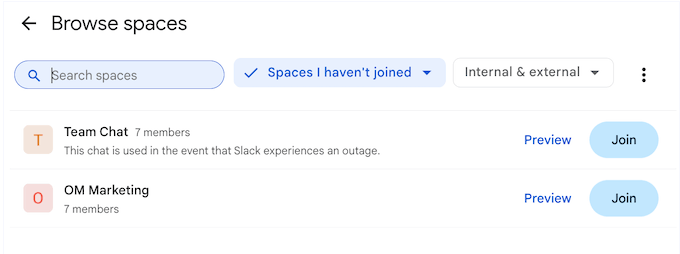
W ten sposób można udostępniać pliki, przydzielać zadania i przeglądać historię wiadomości dla dowolnej przestrzeni Google Chat. Możesz nawet uczynić te przestrzenie tylko ogłoszeniami, co jest idealne do dzielenia się ważnymi wiadomościami firmowymi ze wszystkimi twoimi współpracownikami.
Podobnie jak w przypadku Gmaila, Google Chat oferuje funkcje inteligentnego tworzenia i inteligentnej odpowiedzi. Google Chat może nawet automatycznie generować podsumowania nieprzeczytanych rozmów w dowolnej przestrzeni, w której jesteś członkiem.
Czat Google jest zabezpieczony zaawansowaną technologią antyspamową, antyphishingową i anty-malware. Dzięki temu możesz mieć pewność, że twoje prywatne rozmowy pozostaną prywatne.
Chcesz komunikować się za pomocą głosu zamiast tekstu? W takim razie możesz rozpocząć rozmowę wideo lub audio bezpośrednio z interfejsu Google Chat.
9. Społeczność i pomoc techniczna
Jako jeden z najpopularniejszych na świecie pakietów biurowych, wiele osób zna już narzędzia Google. Jednak nawet jeśli korzystałeś już z tych narzędzi wcześniej, możesz potrzebować pomocy, aby odblokować bardziej zaawansowane funkcje Google Workspace.
Dobrą wiadomością jest to, że Google ma mnóstwo zasobów online, do których można uzyskać dostęp 24 godziny na dobę, 7 dni w tygodniu.
Na początek organizują regularne webinary, które można oglądać na żywo lub uzyskać do nich dostęp na żądanie. Firma posiada również internetowe centrum szkoleniowe, w którym można znaleźć szczegółową dokumentację techniczną.
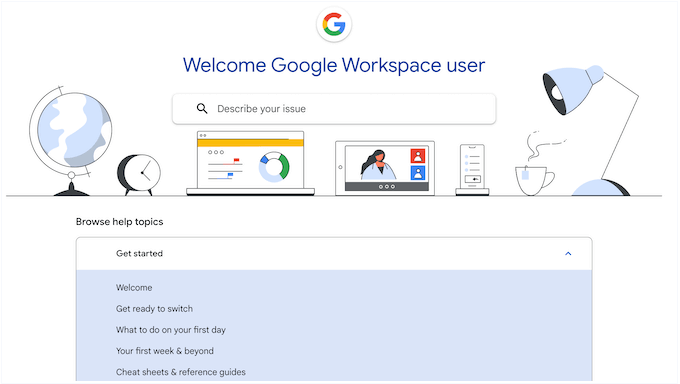
Dostępna jest również biblioteka wskazówek, demo produktu online i blog Google Workspace.
Znajdziesz tu wpisy dotyczące korzystania z konkretnych produktów Google Workspace, a także ogólne porady na takie tematy, jak zwiększenie produktywności, poprawa zabezpieczeń witryny internetowej i pisanie świetnych wpisów na blogu.
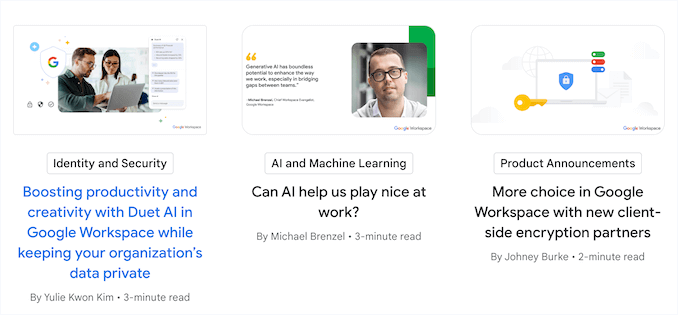
Jeśli potrzebujesz indywidualnej obsługi, wszystkie plany Google Workspace są dostarczane z profesjonalną pomocą techniczną. Wystarczy zalogować się do konsoli administracyjnej Google Workspace i utworzyć zgłoszenie, a pomoc techniczna skontaktuje się z Tobą.
Plany i ceny Google Workspace
Istnieje mnóstwo bezpłatnych narzędzi Google, których możesz użyć do rozwoju swojej firmy online. Jeśli jednak chcesz utworzyć firmowy adres e-mail i uzyskać dostęp do innych zaawansowanych funkcji, musisz wykupić plan premium.
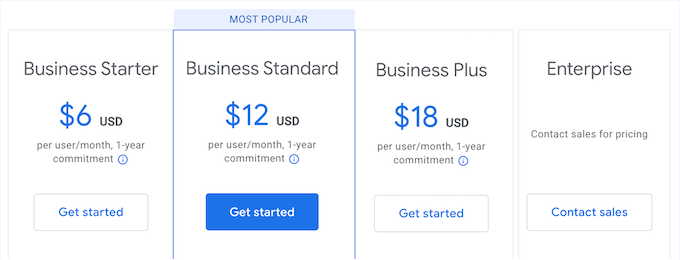
Do wyboru są 4 płatne plany i wszystkie zawierają własny adres e-mail. Istnieją jednak pewne kluczowe różnice między planami:
- Business Starter. Za 6 USD miesięcznie na użytkownika można dodać 100 uczestników do spotkania filmowego i uzyskać dostęp do 30 GB wspólnej przestrzeni dyskowej na użytkownika. Ten plan jest idealny dla mniejszych firm.
- Business Standard. W cenie 12 USD za użytkownika miesięcznie, plan ten pozwala na dodanie 150 uczestników do spotkania. Możesz także nagrywać swoje spotkania i zapisywać te pliki na Dysku Google. Otrzymasz dostęp do 2 TB przestrzeni dyskowej na użytkownika i będziesz mógł tworzyć formularze rezerwacji spotkań. Business Standard to dobra opcja, jeśli organizujesz regularne spotkania i chcesz udostępniać ich treść osobom, które nie mogły uczestniczyć w wydarzeniu na żywo.
- Business Plus. Za 18 USD za użytkownika miesięcznie można tworzyć spotkania z maksymalnie 500 osobami, nagrywać je i śledzić frekwencję. Business Plus jest więc idealnym rozwiązaniem dla większych firm. Otrzymasz również dostęp do bardziej zaawansowanych zabezpieczeń i kontroli zarządzania, w tym Vault, więc jest to dobry wybór dla firm, które obsługują poufne lub wrażliwe informacje.
- Enterprise. Jeśli chcesz dodać więcej niż 500 osób do twoich spotkań, Enterprise zwiększa ten limit do 1000 uczestników. Można również zażądać więcej niż 5 TB wspólnej przestrzeni dyskowej na użytkownika, a także uzyskać dostęp do rozszerzonej pomocy technicznej i zabezpieczeń. To sprawia, że Enterprise jest potężnym pakietem produktywności typu “wszystko w jednym” dla dużych firm.
Wnioski: Czy Google Workspace jest odpowiednim pakietem produktywności dla Ciebie?
Po zapoznaniu się z funkcjami, pomocą techniczną i cenami, jesteśmy przekonani, że Google Workspace jest jednym z najlepszych pakietów produktywności dla firm każdej wielkości.
Dzięki Google Workspace możesz korzystać ze wszystkich znanych aplikacji pod twoją nazwą biznesową. W rzeczywistości otrzymasz własną nazwę domeny e-mail bez względu na zakupiony plan Workspace.
Sprawi to, że Twoja firma będzie wydawać się bardziej profesjonalna dla odwiedzających, co może pomóc w generowaniu potencjalnych klientów, zwiększeniu konwersji lub uzyskaniu większej sprzedaży na Twoim rynku online.
Istnieją jednak pewne kluczowe różnice między każdym planem, zwłaszcza jeśli chodzi o spotkania. Jeśli prowadzisz małą witrynę internetową lub masz mniej pracowników, to Business Starter pozwala na tworzenie spotkań z maksymalnie 100 uczestnikami.
Jeśli musisz zaprosić więcej niż 100 osób, Business Standard zwiększa ten limit do 150 uczestników, dodając jednocześnie funkcje redukcji szumów i nagrywania. W ten sposób możesz mieć pewność, że wszyscy otrzymają te same informacje, nawet jeśli nie mogą uczestniczyć w spotkaniu na żywo.
Tymczasem Business Plus pozwala zaprosić 500 uczestników na twoje spotkania i śledzić ich obecność. Oferuje również bardziej zaawansowane zabezpieczenia i kontrolę zarządzania, więc jest to dobra opcja, jeśli obsługujesz poufne lub wrażliwe informacje.
Wreszcie, Enterprise pozwala na tworzenie ogromnych spotkań z udziałem nawet 1000 uczestników.
Mamy nadzieję, że ta recenzja Google Workspace pomogła Ci zdecydować, czy jest to odpowiedni pakiet produktywności dla Ciebie. Następnie warto zapoznać się z naszym przewodnikiem na temat tworzenia biuletynu e-mail lub sprawdzić nasz ekspercki wybór niezbędnych wtyczek WordPress dla witryn internetowych dla firm.
If you liked this article, then please subscribe to our YouTube Channel for WordPress video tutorials. You can also find us on Twitter and Facebook.

Google Workspace User Reviews
Please share your Google Workspace review to help others in the community.